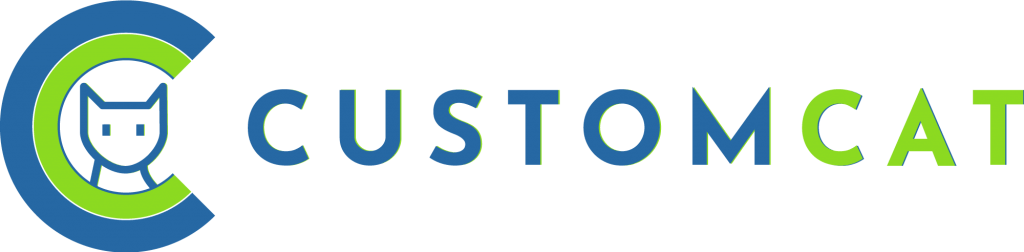Giờ đây bạn đã có thể đặt hàng thủ công trực tiếp với CustomCat thông qua Dashboard CustomCat.
Tính năng mới Manual Order chính thức ra mắt ngay hôm nay! Người bán đã có thể đặt hàng trực tiếp trên app CustomCat chỉ với vài thao tác: Nhấn vào “Place an order” trên Dashboard CustomCat, tạo sản phẩm và thanh toán, mọi việc còn lại để chúng tôi lo!
Tính năng này sẽ cho phép bạn đặt đơn hàng thay thế, gửi đơn hàng tùy chỉnh, đặt hàng mẫu trước khi bán, gửi sản phẩm trực tiếp đến các influencers, hoặc đơn giản là đặt một sản phẩm cho mục đích cá nhân.
Cùng xem hướng dẫn bên dưới nhé!
Bước 1: Đăng nhập
Truy cập vào app CustomCat hoặc nhấp vào biểu tượng “Sign in” ở góc trên cùng bên phải của trang chủ.
Bước 2: Tạo đơn hàng
Bạn hãy nhấn vào nút “Place an Order” ở góc trên cùng bên phải để tiến hành tạo đơn hàng thủ công.
Hoặc nếu bạn đã kết nối với một cửa hàng, bạn có thể chọn “Create Manual Order” từ trang dashboard “My Stores.”
Bước 3: Chọn cửa hàng (dành cho người bán đã kết nối cửa hàng)
Nếu bạn đã kết nối cửa hàng, bạn chỉ cần chọn cửa hàng đó từ menu thả xuống. Nếu bạn không muốn kết nối, bạn chỉ cần chọn “My Manual Orders”.
Bước 4: Thiết kế sản phẩm
Chọn một sản phẩm mà bạn muốn, tải các mẫu thiết kế lên và tùy chỉnh vị trí theo ý muốn.
Chọn một sản phẩm cần tạo đơn. Trong bài hướng dẫn, chúng tôi sẽ chọn 11oz Black Mug
Để gắn thiết kế vào, nhấn chọn “Design” hoặc chỉ cần nhấn dòng chữ “Add design” trên hình sản phẩm
Ở bước này, bạn có thể tải một thiết kế mới lên hoặc chọn một mẫu từ trong Design Library
Chúng tôi đã chọn một hình ảnh định dạng PNG từ Design Library để gắn vào chiếc cốc này
Chúng tôi muốn in mặt trước và mặt sau nên để vị trí là “Default”. Nếu bạn thiết kế theo template của chúng tôi, bạn phải sử dụng vị trí “Full” để được in toàn mặt cốc
Bước 5: Kiểm tra lại đơn hàng
Sau khi hoàn tất định vị thiết kế và nhấn vào “Confirm”, bạn có thể xem lại tất cả mặt hàng trong đơn hàng của mình. Tại đây, bạn có thể thay đổi số lượng của từng mặt hàng hoặc nhấp vào sản phẩm để thay đổi vị trí thiết kế, kích thước hoặc màu sắc.
Nếu bạn muốn đặt một sản phẩm với nhiều kích thước hoặc màu sắc, chỉ cần nhấn “Duplicate” vào sản phẩm trong giỏ hàng (như hình minh họa) và điều chỉnh kích thước hoặc màu sắc theo ý muốn.
Bước 6: Thanh toán
Cuối cùng, hãy nhập địa chỉ giao hàng, phương thức giao hàng và cách thức thanh toán (nếu bạn chưa kết nối cửa hàng) – sau đó nhấp vào Place Order!
Số tiền khi tạo đơn hàng thủ công sẽ được xử lý qua phương thức thanh toán chọn lựa mà bạn đã thiết lập trong cài đặt cửa hàng của mình.
Nếu bạn chọn “My Manual Order” hoặc chưa kết nối cửa hàng, bạn sẽ được nhắc nhở nhập thông tin thanh toán trong bước Check Out.
Vậy là bạn đã có thể theo dõi tiến trình của đơn hàng thủ công trong trang Dashboard CustomCat giống như khách hàng đặt. Sau khi đơn hàng được giao, bạn có thể tìm thấy thông tin đơn hàng và mã tracking trong Dashboard CustomCat.
Nếu bạn muốn đặt hàng số lượng lớn, nhưng bạn thích quy trình thủ công hơn là tự động thông qua tích hợp trực tiếp với CustomCat, bạn có thể sử dụng tính năng CSV để thao thác nhanh hơn. Hãy tham khảo thêm hướng dẫn đặt hàng CSV của chúng tôi.
Nếu bạn có bất kỳ câu hỏi nào về việc sử dụng tính năng Manual Order, hãy comment ở bên dưới hoặc liên lạc với team Support Việt Nam nhé.